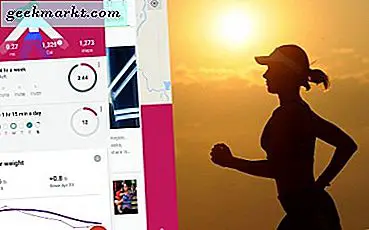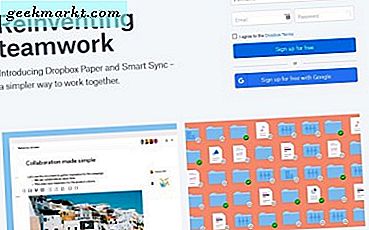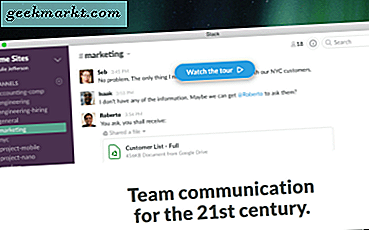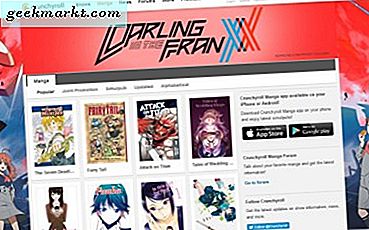Im Laufe der Zeit und wir reisen von Ort zu Ort, loggen wir uns in verschiedene WiFi-Netzwerke ein und die Passwörter werden auf unseren Geräten gespeichert. Sie werden es wahrscheinlich zuerst nicht bemerken, bis Sie Ihre gespeicherten Netzwerke auf Ihrem Telefon sehen, aber wie viele von uns da draußen, haben Sie wahrscheinlich Tonnen von Netzwerken auf Ihrem Gerät gespeichert.
Stellen Sie sich das Szenario vor, in dem Sie an eine Stelle wie eine Bibliothek zurückkehren. Ihr Telefon hat das Passwort gespeichert, so dass es sich automatisch anmeldet, aber Sie müssen auf das WLAN auf Ihrem Laptop zugreifen und es gibt derzeit niemanden, der Ihnen helfen könnte. Es gibt ein paar andere Szenarien, in denen Sie auf ein altes WLAN-Passwort zugreifen möchten, aber der Fall ist hauptsächlich so, dass Sie es teilen können.
Wie es funktioniert
Was machst du in diesem Szenario? Nun, das Netzwerk und das dazugehörige Passwort sind bereits auf Ihrem Gerät gespeichert oder es hätte sich nicht automatisch verbunden. Aber wie können Sie das Passwort für dieses Netzwerk anzeigen?
Nun, die gute Nachricht ist, dass diese Informationen tatsächlich in einer Datei auf Ihrem Gerät gespeichert sind. Die nicht so gute Nachricht ist, dass Ihr Gerät verwurzelt sein muss, damit Sie darauf zugreifen können. Normalerweise ist das Erlangen von Root-Zugriff auf Ihr Gerät nicht besonders schwierig und es gibt eine Menge Wissen darüber, wie man Root-Zugriff mit einer Vielzahl von Geräten erreichen kann. Rooting ist jedoch außerhalb des Geltungsbereichs dieses Artikels.
Wenn Sie jedoch verwurzelt sind, ist die Methode, die hier beschrieben wird, für Sie. Zuerst müssen Sie einen Dateimanager herunterladen. ES File Explorer funktioniert gut für diesen Zweck.
Öffnen Sie ES Explorer und zeigen Sie auf das Stammverzeichnis Ihres Geräts.
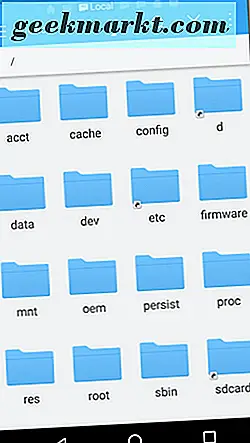
Sie müssen nun auf den Ordner mit dem Namen data und dann auf den Ordner misc zugreifen.
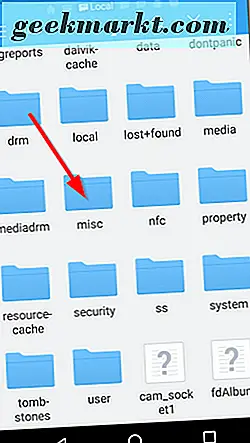
Im Ordner " misc " sehen Sie einen Ordner namens " wifi" . Öffne diesen Ordner. Nach dem Namen zu urteilen, wissen Sie, dass wir heiß werden.
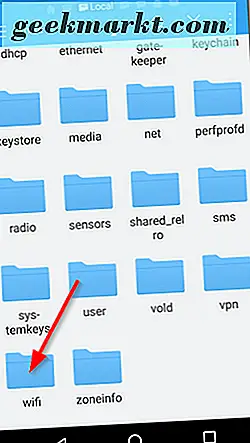
In diesem Ordner befindet sich eine Datei namens wpa_supplicant.conf, die Informationen über alle WiFi-Netzwerke enthält, auf die Sie zugegriffen haben.
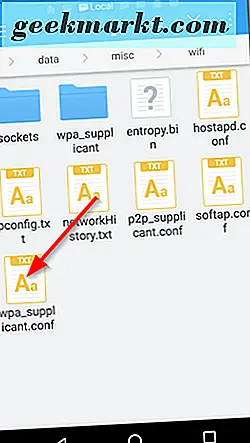
Verwenden Sie den integrierten Notiz-Editor von ES Explorer, um ihn zu öffnen.
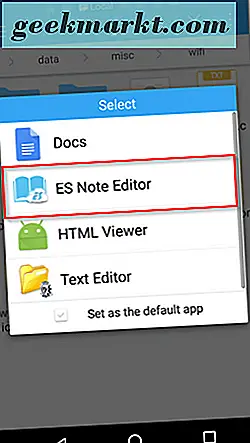
Sehen Sie sich nun das Netzwerk an Ihrem Standort an und Sie sollten das entsprechende Passwort leicht erkennen können. Der Netzwerkname wird nach ssid in Klammern gesetzt, während das Passwort in Klammern neben psk steht.
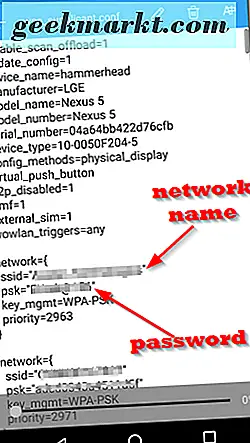
Fazit
Diese Methode ist relativ einfach, solange Sie Root-Zugriff haben. Es gibt andere angebliche Methoden, aber sie können knifflig und anfällig sein, nicht das gewünschte Ergebnis zu geben. Wenn Sie diese Methode verwenden, wissen Sie, dass Sie direkt auf die Datei zugreifen, die Sie sein müssen.
Diese Funktionalität erscheint einfach, aber sie ist tatsächlich sehr leistungsfähig und kann sowohl in Unternehmen als auch in privaten Umgebungen Zeit sparen. Wenn Sie sich an ein Passwort nicht erinnern können, aber zuvor darauf zugegriffen haben, brauchen Sie nicht in Panik zu geraten. Sortieren Sie einfach die Dateien in wpa_supplicant. conf, bis du findest, was du brauchst.